- Teil 1. Verschieben Sie iCloud-Kontakte mit FoneTrans für iOS nach Gmail
- Teil 2. Importieren Sie iCloud-Kontakte zu Google auf der offiziellen Website
- Teil 3. Importieren Sie iCloud-Kontakte durch Teilen in Gmail
- Teil 4. Exportieren Sie iCloud-Kontakte nach Google Mail, indem Sie ein Google-Konto hinzufügen
- Teil 5. Häufig gestellte Fragen zum Importieren von Kontakten aus iCloud in Gmail
Verschieben Sie iCloud-Kontakte mit 4 Methoden, die Sie nicht verpassen sollten, nach Gmail
 Geschrieben von Lisa Ou / 25. Mai 2022, 09:00 Uhr
Geschrieben von Lisa Ou / 25. Mai 2022, 09:00 Uhr Ich möchte iCloud-Kontakte zu Gmail verschieben, was kann ich tun?
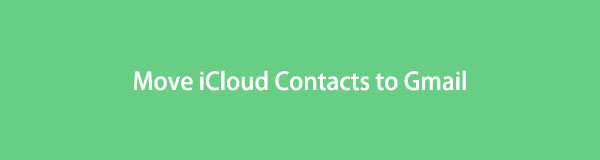
Nachdem Sie diese praktische Funktion aktiviert haben, können Sie mit iCloud-Kontakten überall mit derselben Apple-ID darauf zugreifen. Einige von ihnen sind auch Gmail-Benutzer, deshalb möchten die Leute auch wissen, wie man iCloud-Kontakte nach Gmail exportiert.
Mit FoneTrans für iOS haben Sie die Freiheit, Ihre Daten vom iPhone auf den Computer zu übertragen. Sie können nicht nur iPhone-Textnachrichten auf den Computer übertragen, sondern auch Fotos, Videos und Kontakte einfach auf den PC übertragen.
- Übertragen Sie Fotos, Videos, Kontakte, WhatsApp und mehr Daten mit Leichtigkeit.
- Vorschau der Daten vor dem Übertragen.
- iPhone, iPad und iPod touch sind verfügbar.
In diesem Beitrag zeigen wir Ihnen, wie das mit 4 bewährten Methoden geht.

Führerliste
- Teil 1. Verschieben Sie iCloud-Kontakte mit FoneTrans für iOS nach Gmail
- Teil 2. Importieren Sie iCloud-Kontakte zu Google auf der offiziellen Website
- Teil 3. Importieren Sie iCloud-Kontakte durch Teilen in Gmail
- Teil 4. Exportieren Sie iCloud-Kontakte nach Google Mail, indem Sie ein Google-Konto hinzufügen
- Teil 5. Häufig gestellte Fragen zum Importieren von Kontakten aus iCloud in Gmail
Teil 1. Verschieben Sie iCloud-Kontakte mit FoneTrans für iOS nach Gmail
Als leistungsstarkes iOS-Datenübertragungstool auf Computern, mit dem Benutzer iOS-Daten einfach verwalten können, FoneTrans für iOS kann Daten zwischen iOS-Geräten und Computern verschieben, einschließlich Fotos, Videos, Kontakte, Nachrichten usw.
Kontakte können ganz oder selektiv hinzugefügt, gelöscht, geändert oder übertragen werden. Wenn Sie also iCloud-Kontakte nach Google Mail verschieben möchten, können Sie es auf dem Computer versuchen.
Schritte zum Verschieben von iCloud-Kontakten nach Gmail:
Mit FoneTrans für iOS haben Sie die Freiheit, Ihre Daten vom iPhone auf den Computer zu übertragen. Sie können nicht nur iPhone-Textnachrichten auf den Computer übertragen, sondern auch Fotos, Videos und Kontakte einfach auf den PC übertragen.
- Übertragen Sie Fotos, Videos, Kontakte, WhatsApp und mehr Daten mit Leichtigkeit.
- Vorschau der Daten vor dem Übertragen.
- iPhone, iPad und iPod touch sind verfügbar.
Option 1. Synchronisieren Sie iCloud-Kontakte mit dem iPhone und importieren Sie sie dann in Gmail
Sie können iCloud-Kontakte direkt auf dem Gerät mit dem iPhone synchronisieren und dann iPhone-Kontakte mit zu Gmail übertragen FoneTrans für iOS. Unten ist wie.
Schritt 1Laden Sie FoneTrans für iOS herunter und installieren Sie es auf dem Computer, dann wird es automatisch gestartet.
Schritt 2Synchronisieren Sie iCloud-Kontakte über Einstellungen > [Ihr Name] > iCloud > Kontakt, Mach es an. Verbinden Sie dann das iPhone mit dem Computer.
Schritt 3Auswählen Kontakt Im linken Bereich können Sie alle Ihre Kontakte auf der Benutzeroberfläche sehen.

Schritt 4Aktivieren Sie die Kontrollkästchen der Elemente, die Sie an Google Mail übertragen möchten, und klicken Sie auf das vierte exportieren Symbol und wählen Sie zu Google Mail. Du kannst wählen zu vCard or zu mehreren vCards.
Option 2. Exportieren Sie iCloud-Kontakte und importieren Sie sie dann in Gmail
Wenn Sie mit den Vorgängen auf der offiziellen iCloud-Website vertraut sind, können Sie auch zuerst iCloud-Kontakte auf den Computer exportieren und dann die Datei in Gmail importieren.
Schritt 1Exportieren Sie iCloud-Kontakte von der offiziellen Website, indem Sie icloud.com besuchen und sich bei der Apple-ID anmelden.
Schritt 2Klicken Sie auf Kostenlos erhalten und dann auf Installieren. Kontakt Symbol, klicken Sie auf das Zahnradsymbol Einstellungen und wählen Sie Kontakte, klicken Sie auf VCard exportieren und speichern Sie es im lokalen Ordner.

Schritt 3Führen Sie das Programm aus und wählen Sie Kontakt, wählen Sie sie aus und klicken Sie auf die Exportieren klicken.
Schritt 4Auswählen zu Google Mail nachdem.
Damit wird die Datenübertragung der iTunes-Mediathek zum Kinderspiel. Natürlich können Sie Kontakte auch entsprechend von iTunes nach Gmail oder umgekehrt übertragen.
Sie möchten kein Drittanbieter-Tool? Keine Sorge, fahren Sie mit den nächsten Teilen fort, um weitere Optionen zu erhalten.
Mit FoneTrans für iOS haben Sie die Freiheit, Ihre Daten vom iPhone auf den Computer zu übertragen. Sie können nicht nur iPhone-Textnachrichten auf den Computer übertragen, sondern auch Fotos, Videos und Kontakte einfach auf den PC übertragen.
- Übertragen Sie Fotos, Videos, Kontakte, WhatsApp und mehr Daten mit Leichtigkeit.
- Vorschau der Daten vor dem Übertragen.
- iPhone, iPad und iPod touch sind verfügbar.
Teil 2. Importieren Sie iCloud-Kontakte zu Google auf der offiziellen Website
Wenn Sie die iCloud-Synchronisierungsfunktion aktiviert haben, können Sie Ihre verfügbaren Daten bequem in den Geräteeinstellungen oder auf der offiziellen Website verwalten.
Darüber hinaus können Sie iCloud-Kontakte in verschiedene Formate exportieren und importieren. Anschließend können Sie iCloud-Kontakte in Google importieren, indem Sie die folgenden Schritte ausführen.
Schritt 1Öffnen Sie den Browser auf dem Computer, besuchen Sie icloud.com und melden Sie sich mit dem richtigen Passwort bei Ihrem iCloud-Konto an.
Schritt 2Auswählen Kontakt App, und klicken Sie dann auf die Einstellungen Symbol und wählen Sie die gewünschten Kontakte aus, klicken Sie auf VCard exportieren.
Schritt 3Besuchen Sie contacts.google.com und melden Sie sich bei dem Google-Konto an, in das Sie iCloud-Kontakte importieren möchten.
Schritt 4Auswählen Import auf der linken Seite > Datei Auswählen, wählen Sie die VCF-Datei aus und klicken Sie auf die Offen .
Schritt 5Klicken Sie auf die Import Knopf endlich.
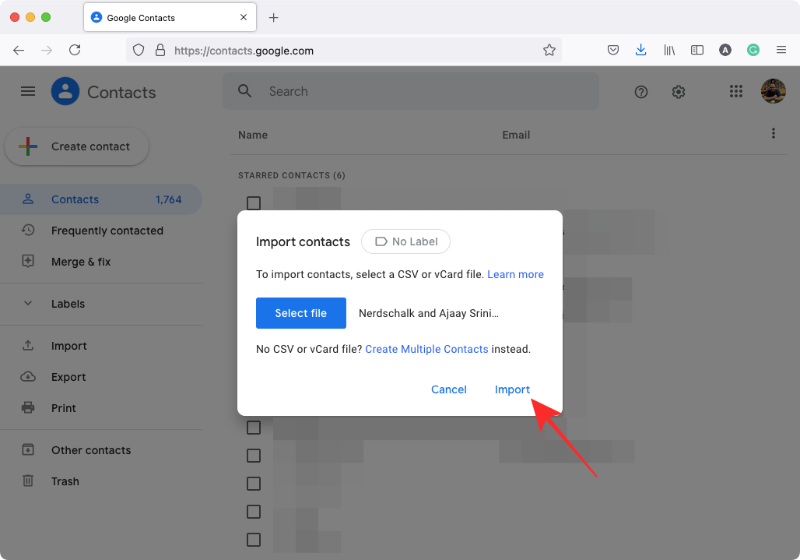
Und Sie können auch iCloud-Kontakte direkt in Google Mail auf dem iPhone-Gerät importieren.
Mit FoneTrans für iOS haben Sie die Freiheit, Ihre Daten vom iPhone auf den Computer zu übertragen. Sie können nicht nur iPhone-Textnachrichten auf den Computer übertragen, sondern auch Fotos, Videos und Kontakte einfach auf den PC übertragen.
- Übertragen Sie Fotos, Videos, Kontakte, WhatsApp und mehr Daten mit Leichtigkeit.
- Vorschau der Daten vor dem Übertragen.
- iPhone, iPad und iPod touch sind verfügbar.
Teil 3. Importieren Sie iCloud-Kontakte durch Teilen in Gmail
Wenn Sie ein iPhone verwenden, können Sie die Teilen-Funktion auswählen, um iCloud-Kontakte zu Gmail hinzuzufügen. Hier ist eine einfache Demonstration.
Schritt 1Öffnen Sie die Kontakte-App auf dem iPhone und wählen Sie die aus, die Sie in Gmail importieren möchten.
Schritt 2Scrollen Sie nach unten, um auf zu tippen Teilen und wählen Sie dann E-Mail aus den Popup-Optionen aus.
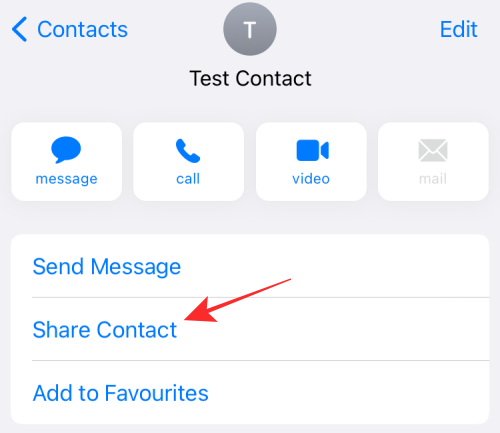
Schritt 3Geben Sie Ihre Google Mail Adresse in das Feld An und vergewissern Sie sich, dass Ihre Kontaktkarte an Ihre E-Mail angehängt wurde.
Schritt 4Tippen Sie auf die senden klicken.
Schritt 5Empfangen Sie Ihre E-Mail, öffnen Sie den Anhang und fügen Sie ihn Ihrem Gmail-Konto hinzu.
Wie Sie sehen können, müssen Sie dies wiederholt tun. Wenn es nicht das ist, was Sie möchten, können Sie Ihr Gmail-Konto direkt auf iOS-Geräten hinzufügen.
Mit FoneTrans für iOS haben Sie die Freiheit, Ihre Daten vom iPhone auf den Computer zu übertragen. Sie können nicht nur iPhone-Textnachrichten auf den Computer übertragen, sondern auch Fotos, Videos und Kontakte einfach auf den PC übertragen.
- Übertragen Sie Fotos, Videos, Kontakte, WhatsApp und mehr Daten mit Leichtigkeit.
- Vorschau der Daten vor dem Übertragen.
- iPhone, iPad und iPod touch sind verfügbar.
Teil 4. Exportieren Sie iCloud-Kontakte nach Google Mail, indem Sie ein Google-Konto hinzufügen
Wenn Sie mit iPhone oder iPad vertraut sind, wissen Sie vielleicht, dass Sie Kontakte hinzufügen können, indem Sie Ihr Gmail-Konto oder andere Konten hinzufügen. Sie sollten zuerst iCloud-Kontakte aktivieren, um iCloud-Kontakte mit dem iPhone über Einstellungen > [Ihr Name] > iCloud > Kontakte zu synchronisieren, und dann einschalten. Unten erfahren Sie, wie Sie iCloud-Kontakte in Gmail importieren.
Schritt 1Gehen Sie zu Einstellungs-App auf dem iPhone, tippen Sie auf Kontakt > Trading Konten > Konto hinzufügen > Google.
Schritt 2Geben Sie Ihre Google Mail Konto und Passwort.
Schritt 3Zurück zu den Kontakt Registerkarte, wählen Sie Ihr Google-Konto aus und schalten Sie um Kontakt auf.
Es beginnt mit dem Import von iCloud-Kontakten in Ihr Gmail-Konto. Bitte warten Sie je nach Geschwindigkeit Ihrer Internetverbindung eine Weile.
Mit FoneTrans für iOS haben Sie die Freiheit, Ihre Daten vom iPhone auf den Computer zu übertragen. Sie können nicht nur iPhone-Textnachrichten auf den Computer übertragen, sondern auch Fotos, Videos und Kontakte einfach auf den PC übertragen.
- Übertragen Sie Fotos, Videos, Kontakte, WhatsApp und mehr Daten mit Leichtigkeit.
- Vorschau der Daten vor dem Übertragen.
- iPhone, iPad und iPod touch sind verfügbar.
Teil 5. Häufig gestellte Fragen zum Importieren von Kontakten aus iCloud in Gmail
1. Kann Google Mail iCloud-Kontakte verwenden?
Ja. Sie können die obige Methode in Teil 4 ausprobieren, um ein Gmail-Konto zu iPhone-Kontakten hinzuzufügen, und dann Gmail-Kontakte mit iCloud synchronisieren, indem Sie die iCloud-Kontaktsynchronisierungsfunktion aktivieren Einstellungen > [Ihr Name] > iCloud > Kontakt.
2. Wie übertrage ich Apple-Kontakte zu Google?
Alle Methoden in diesem Beitrag können Apple-Kontakte an Google übertragen. Und das am meisten empfohlene ist FoneTrans für iOS, da es Ihnen helfen kann, Kontakte mit wenigen Klicks zu übertragen.
3. Wie übertrage ich iPhone-Kontakte ohne iCloud auf Google Mail?
Sie sollten FoneTrans für iOS wegen seiner praktischen Funktionen und seines einfachen Designs ausprobieren, um iPhone-Kontakte nach Gmail zu übertragen.
4. Wie übertrage ich iCloud-Kontakte auf Android?
Sie können FoneLab HyperTrans auf einem Computer ausprobieren. Es ist einfach zu bedienen. Sie müssen zuerst den iCloud-Kontakt mit dem iPhone synchronisieren. Führen Sie es auf dem Computer aus, wählen Sie Kontakt. Verbinden Sie sowohl Android als auch iPhone mit dem Computer und wählen Sie dann Kontakte auf der Schnittstelle. Klicken Sie abschließend auf die exportieren Symbol und wählen Sie Android-Telefon aus der Liste aus.
5. Wie übertrage ich iCloud-Kontakte auf Gmail auf Android?
Nachdem Sie iCloud-Kontakte als VCF-Datei exportiert haben, können Sie sie über die Google Mail-App für Android importieren dreizeilig Symbol> Import. Wählen Sie dann die richtige Datei aus und importieren Sie die Kontakte von iCloud nach Gmail.
Das Verschieben von iCloud-Kontakten nach Google Mail mit den oben genannten Methoden ist keine schwierige Sache, und Sie können alle überprüfen und die geeignete auswählen.
Alle von ihnen sind 100% verfügbar und FoneTrans für iOS wird die am meisten empfohlene Wahl sein, um iCloud-Kontakte in Google zu importieren, da es selbst für Anfänger benutzerfreundlich ist.
Warum nicht gleich herunterladen und ausprobieren?
Mit FoneTrans für iOS haben Sie die Freiheit, Ihre Daten vom iPhone auf den Computer zu übertragen. Sie können nicht nur iPhone-Textnachrichten auf den Computer übertragen, sondern auch Fotos, Videos und Kontakte einfach auf den PC übertragen.
- Übertragen Sie Fotos, Videos, Kontakte, WhatsApp und mehr Daten mit Leichtigkeit.
- Vorschau der Daten vor dem Übertragen.
- iPhone, iPad und iPod touch sind verfügbar.
